MFC-J5945DW
FAQ & Fehlerbehebung
Die Tinte ist immer noch nass, nachdem ich auf Glanzpapier gedruckt habe. Selbst nachdem die Tinte trocknet gibt es Verschmierungen.
Versichern Sie sich, dass Sie die Vorder- und Rückseite des Papiers kontrollieren. Legen Sie die glänzende Oberfläche (Druckoberfläche)nach unten ausgerichtet in die Papierschublade.
Wenn Sie Glanzpapier verwenden, stellen Sie sicher, dass Sie das richtige Druckmedium eingestellt haben.
Selbst wenn Sie kein Brother Fotopapier verwenden und anderes Fotopapier eingelegt haben, kann dieses Problem immer noch auftreten. In diesem Fall empfehlen wir Brother BP71 Fotopapier einzulegen.
Klicken Sie auf den Link, welcher für Ihren Fall zutrifft und folgen Sie den Anweisungen zum Konfigurieren der Einstellungen:
(Windows)
Öffnen Sie die Druckeinstellungen . (Klicken Sie hier um zu sehen, wie Sie die Druckeinstellungen öffnen . )
Öffnen Sie das Register Allgemein .
Wählen Sie unter Druckmedium Fotopapier aus (Brother Photo-Paper BP71 / Anderes Fotopapier) .
Klicken Sie auf OK .
Mac OS X
Öffnen Sie den Druckerdialog (Klicken Sie hier um zu sehen, wie Sie den Druckerdialog öffnen. )
Wählen Sie Druckeinstellungen aus dem markierten Auswahlfenster (siehe Grafik unten).
Nun können Sie das Druckmedium einstellen.
Wählen Sie Fotopapier (Brother Fotopapier BP71 / Anderes Fotopapier) als Druckmedium.
Schieben Sie einen USB Speicher in den USB Anschluss des Geräts
Drücken Sie auf JPEG Druck > Dateien auswählen .
Drücken Sie die Pfeile nach links oder rechts um das gewünschte Foto für den Ausdruck anzuzeigen und tippen Sie darauf.
Drücken Sie OK .
Wiederholen Sie die letzten zwei Schritte, bis Sie alle Fotos ausgewählt haben, die Sie drucken möchten.
Drücken Sie OK .
Drücken Sie auf Druckeinstell. .
Drücken Sie den Pfeil nach oben oder unten um Druckmedium anzuzeigen.
Drücken Sie auf Papiertyp .
Drücken Sie auf Fotopapier (Brother Fotopapier BP71 / Anderes Fotopapier) .
Drücken Sie auf (Zurück) oder OK .
Drücken Sie auf Start um den Ausdruck zu starten.
Wenn Ihre Frage nicht beantwortet werden konnte, haben Sie andere FAQ geprüft?
Haben Sie in den Handbüchern nachgesehen?
Wenn Sie weitere Unterstützung benötigen, wenden Sie sich an den Brother-Kundendienst:
Relevante Modelle HL-J6000DW, HL-J6100DW, MFC-J5330DW, MFC-J5335DW, MFC-J5730DW, MFC-J5930DW, MFC-J5945DW, MFC-J6530DW, MFC-J6930DW, MFC-J6935DW, MFC-J6945DW, MFC-J6947DW
Rückmeldung zum Inhalt
Helfen Sie uns dabei, unseren Support zu verbessern und geben Sie uns unten Ihre Rückmeldung.
Fehlermeldungen Papiertransport / Papierstau Drucken Scannen Kopieren Telefon Telefax Mobil Cloud Sonstige Erweiterte Funktionen (für Administratoren) Linux Produkt-Setup Treiber / Software Netzwerk-Einstellungen Verbrauchsmaterial / Papier / Zubehör Reinigen Spezifikationen Unterstützte Betriebssysteme Video FAQ
Einstellungen/Verwaltung Funktionskontrolle Verbesserung der Sicherheit Drucker Scanner / Scan Key Tool PC-FAX / Faxmodem Fehlermeldung im Gerätedisplay Fehlermeldung im Status Monitor Fehlermeldung auf dem Computer Fehlermeldung auf dem Mobilgerät Papierstau Papiertransportproblem Einlegen / Handhabung von Papier Drucken nicht möglich (über das Netzwerk) Drucken nicht möglich (über USB / Parallel) Drucken nicht möglich (über Mobilgerät) Probleme mit der Druckqualität Allgemeines Druckproblem Drucken vom Computer (Windows) Drucken vom Computer (Macintosh) Drucken vom Mobilgerät Druckeinstellungen / Verwaltung Tipps für das Drucken Scannen nicht möglich (über das Netzwerk) Scannen nicht möglich (über USB / Parallel) Scannen nicht möglich (über Mobilgerät) Probleme mit der Scanqualität Allgemeines Scanproblem Scannen vom Gerät Scannen vom Mobilgerät Scannen vom Computer (Windows) Scannen vom Computer (Macintosh) Scaneinstellungen / Verwaltung Tipps für das Scannen Probleme mit der Kopierqualität Allgemeines Kopierproblem Kopierbetrieb Probleme mit dem Telefon Telefonbetrieb Telefoneinstellungen Faxversand nicht möglich Faxempfang nicht möglich Probleme mit der Faxqualität Allgemeines Faxproblem Faxversandfunktion Faxempfangsfunktion Faxversand von einem Computer (PC-Fax) Faxempfang auf einem Computer (PC-Fax) Faxeinstellungen / Verwaltung Tipps für den Faxbetrieb Probleme mit iOS-Geräten Brother iPrint&Scan / Mobile Connect (iOS) AirPrint (iOS) Probleme mit Android™-Geräten Brother iPrint&Scan / Mobile Connect (Android™) Brother Image Viewer (Android™-Gerät) Brother iPrint&Scan (Windows-Phone-Gerät) Brother Web Connect Probleme mit Google Cloud Print™ Geräteproblem Geräte-Setup / Einstellungen Papierverarbeitung Video FAQ Installation von Treibern / Software Aktualisieren von Treibern / Software / Firmware Deinstallation von Treibern / Software Treiber / Software-Einstellungen Tipps für Treiber / Software Einstellungsprobleme mit verkabelten Netzwerken Einstellungsprobleme mit Drahtlos-Netzwerken Einstellungen für verkabelte Netzwerke Einstellungen für Drahtlos-Netzwerke Tipps für Netzwerkeinstellungen Verbrauchsmaterial Papier Reinigen Technische Daten Papierdaten Windows-Unterstützung Setup-Video
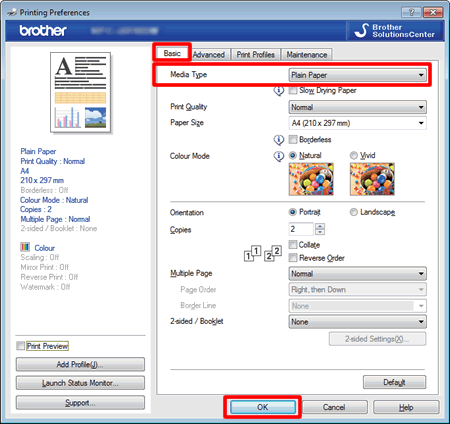
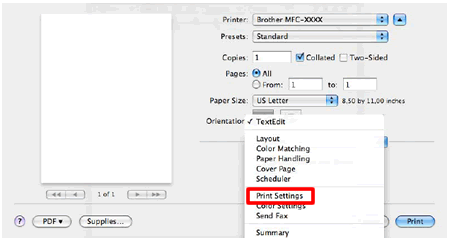
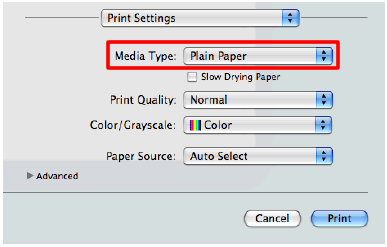
 (Zurück) oder OK.
(Zurück) oder OK.